欢迎观看 Photoshop 教程 , 小编带大家了解如何使用图层、文本、画板、图像等在 ps 中创建不同版本的海报设计方案 。
在本教程中,我们将在 ps 中创建不同版本的简单海报 。学习一些基本知识,例如使用画板和放置图像 。可以应用这些技巧, 在 ps 中制作其它海报或创建其它类型的项目 。
要打开用于海报的图像 , 请依次选择“文件”> “打开“ , 并导航到一个图像 。
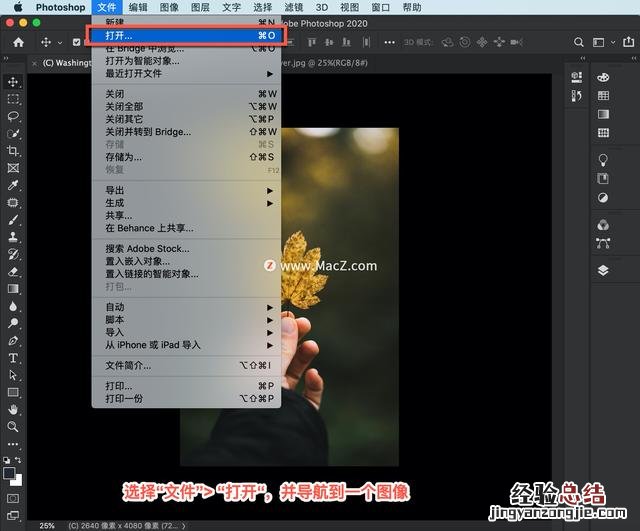
文章插图
选择该图像并单击「打开」 。为了创建多个版本的海报,我们将使用画板 。

文章插图
在画板中,您可以在单个文档中创建具有不同内容,或不同大小的多个布局 , 并且您可以立刻看见这些布局 。
我们将首先为这个图像创建一个画板,在「图层」面板中选择「背景」图像图层 。

文章插图
然后依次选择“图层“ > “新建” > “来自图层的画板...“ 。
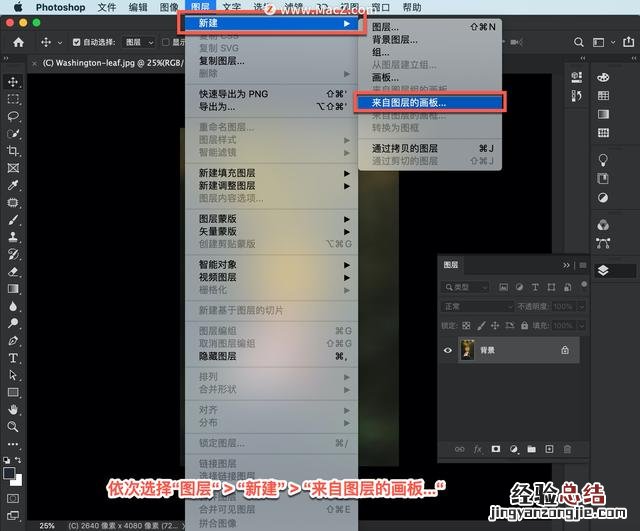
文章插图
将该画板命名为“树叶“,然后单击「确定」 。
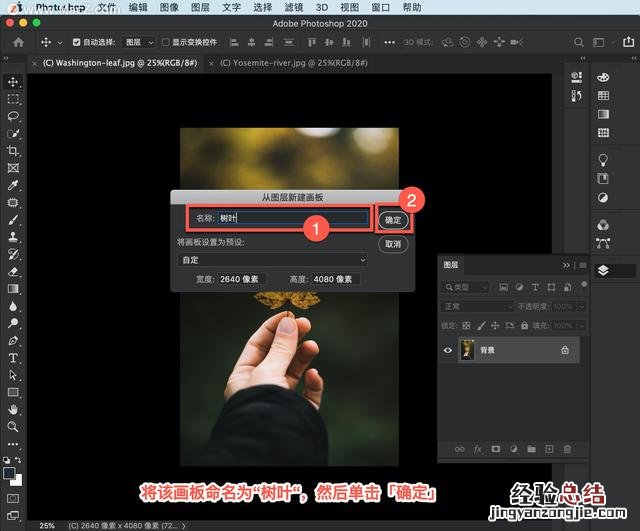
文章插图
将创建一个与图像具有相同大小的新画板 。

文章插图
现在,我们将在海报设计中添加一些文本 , 选择「横排文字工具」 。
【初学者ps制作海报步骤图解 ps怎么做海报漂亮字体】

文章插图
转到此处的工具选项栏并选择大小 , 键入较大的值并按 Return 键 。
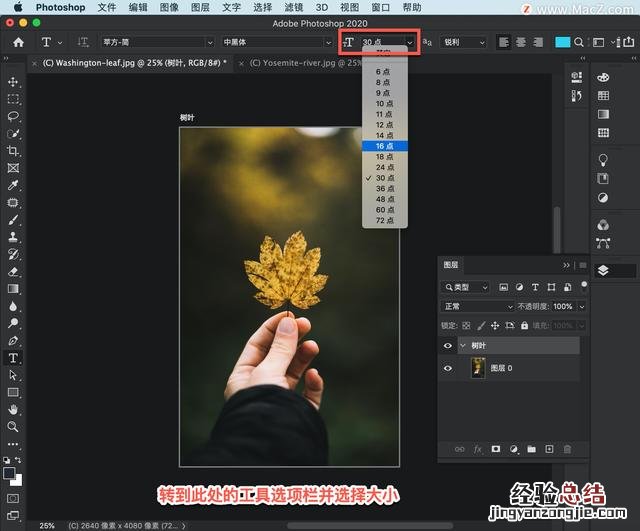
文章插图
单击您设计中的任何地方,以大写字母输入几行文本 , 并在每行之间按 Return 键 。

文章插图
通过单击并拖动来选择文本,然后单击此处的「居中对齐文本」按钮使文本居中 。

文章插图
从此处的菜单中选择一种字体,可以选择您拥有的任何字体 。我选择了 Trebuchet MS 字体 。
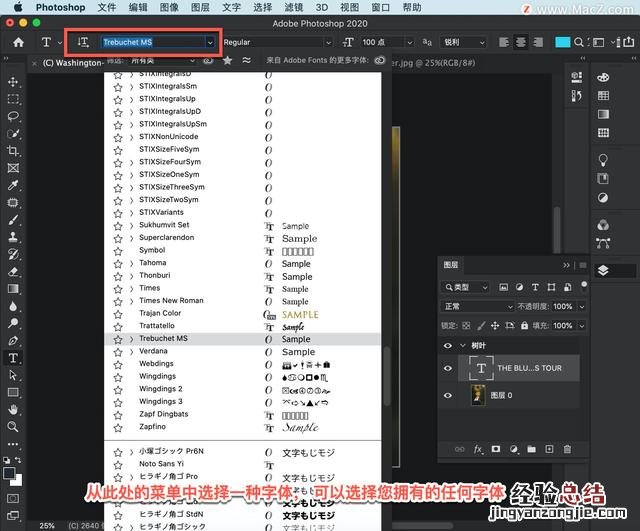
文章插图
在「色板」面板中选择一种浅色以应用该颜色 。

文章插图
要在设计中将文本移动到所需位置, 在画板工具中单击并按住文本,然后选择「移动工具」 。将文本拖到此处设计的中心 。
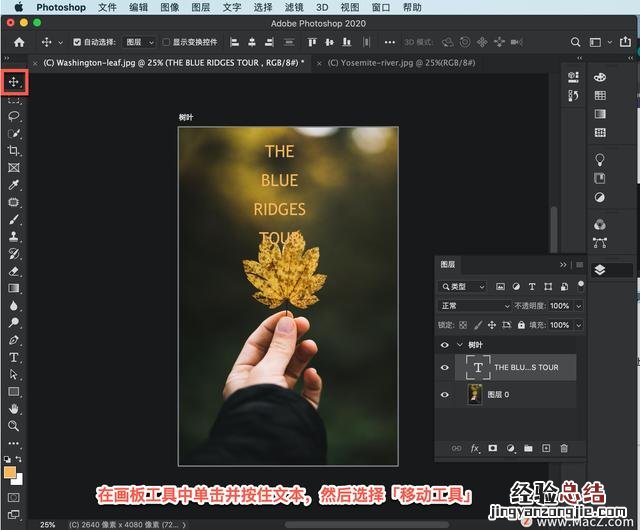
文章插图
如果想要另一个版本的海报设计 。我们只需复制此画板并对副本进行几处更改 。单击画板上方的「树叶」字样以选择「树叶」画板 。
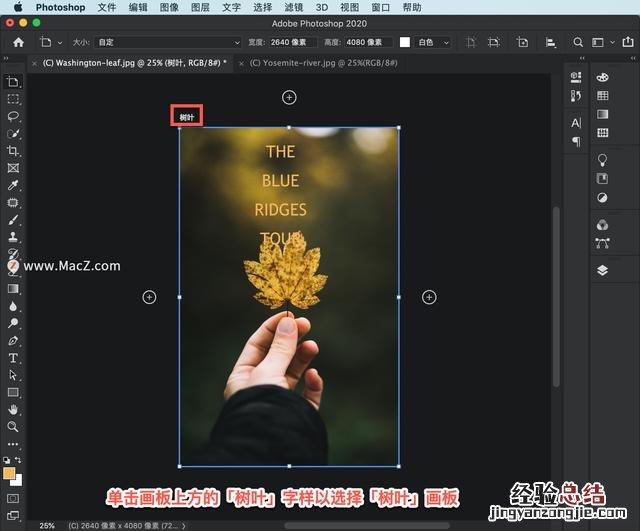
文章插图
依次选择“图层“ > “复制画板...“ 。
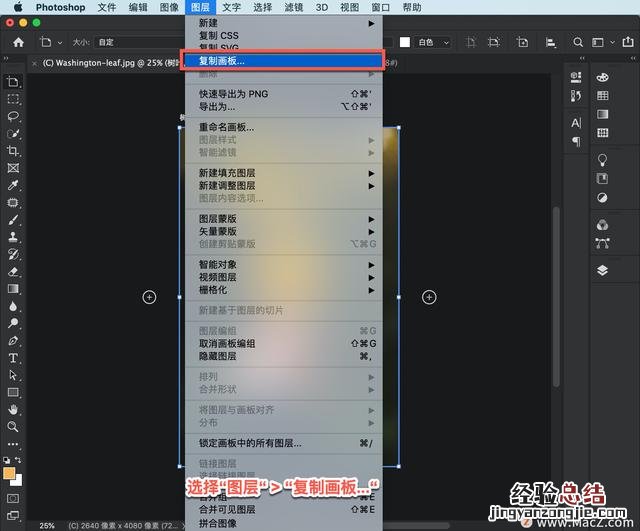
文章插图
将新画板命名为“河流“,然后单击「确定」 。
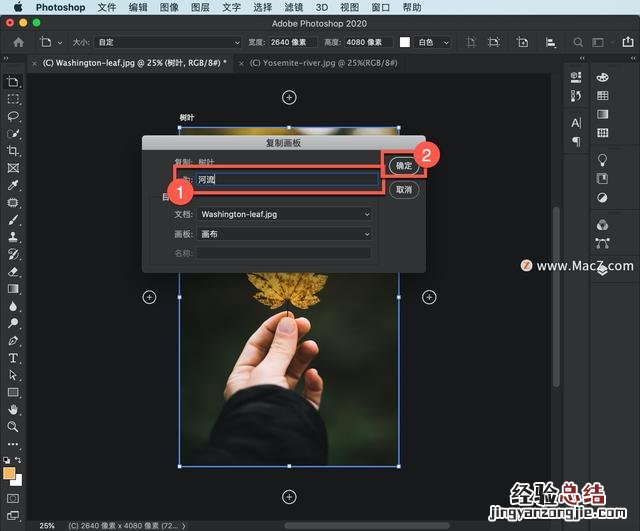
文章插图
依次选择“视图”> “按屏幕大小缩放“,确保您可以看到这两个画板 。
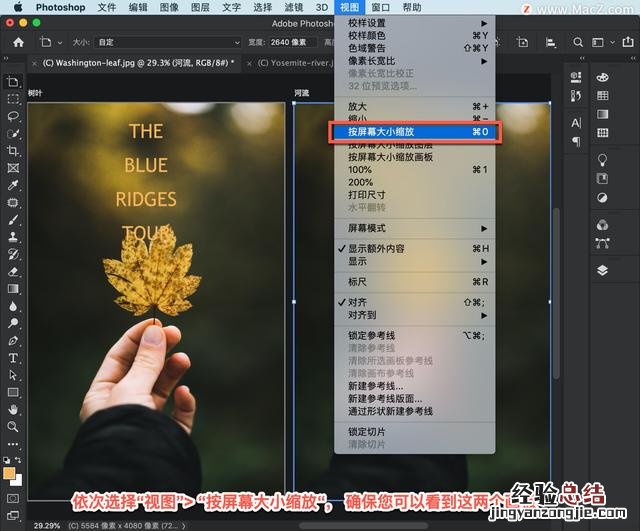
文章插图
首先,我们将替换新的「河流」画板上的图像 。选择「河流」画板上的图层 0 。
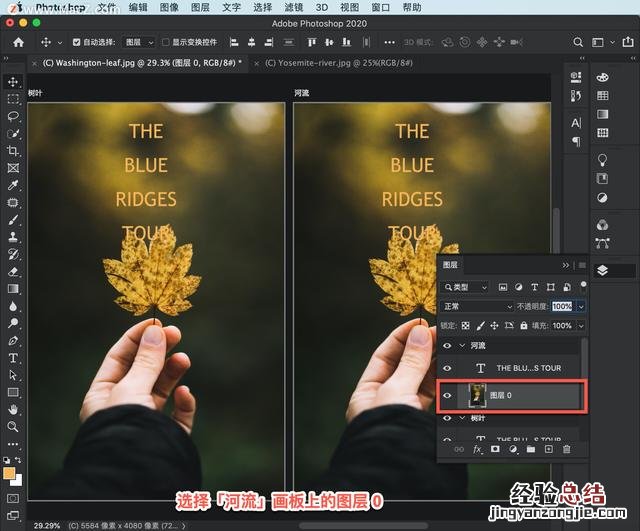
文章插图
然后依次选择“图层” > “删除” > “图层“ 。

文章插图
单击「是」删除该图像 。
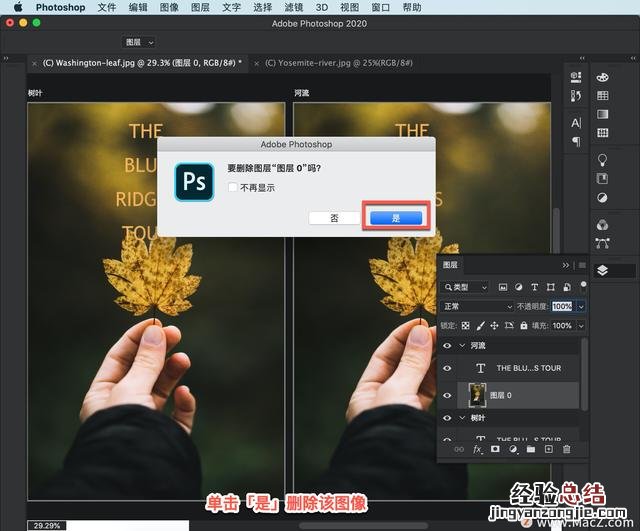
文章插图
然后依次选择“文件“ >“置入嵌入对象…“ 。
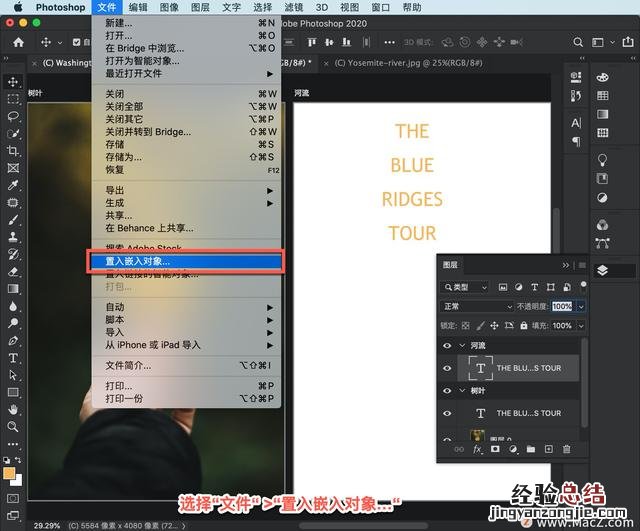
文章插图
选择另一张图像,例如 Yosemite-river 照片,然后单击「置入」将该图像的副本置入文件中 , 其大小适合画板的大小 。
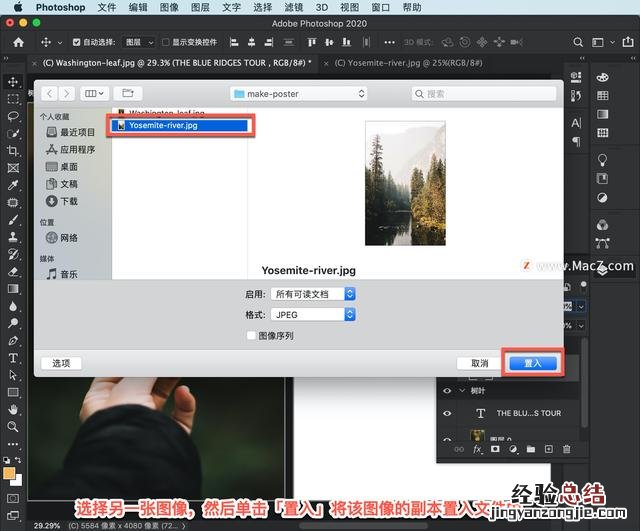
文章插图
接下来 , 单击选项栏中的对勾标记 。
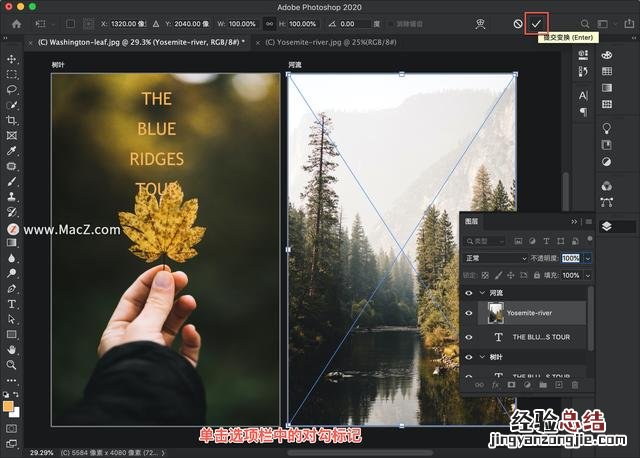
文章插图
新图像覆盖了「河流」画板上的文本 。要解决这个问题,将河流图像图层拖动到“图层“面板中“文本“图层的下方 。当一条线出现时,放开鼠标按钮 。
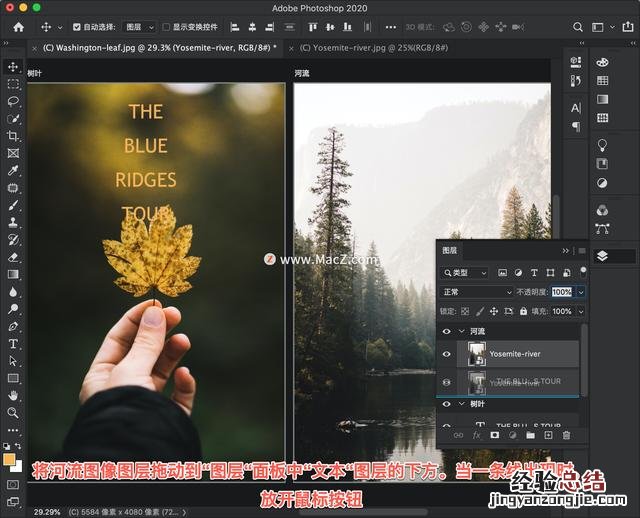
文章插图
现在应该可以在图像顶部看到文本 。现在 , 让我们改变文本的颜色,使其更具可读性 。在 ps 中,您可以从一个要使用的图像中提取颜色样本 。选择「吸管工具」,单击「树叶」画板上「树叶」图像的区域,以提取颜色样本 。
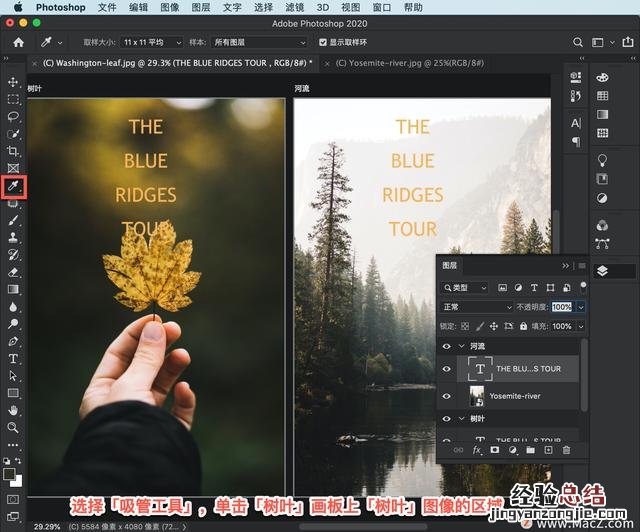
文章插图
现在,我们将该颜色保存在 「库」面板中,以便将来可以轻松访问 。单击「库」选项卡或依次选择“窗口” > “库“,以打开「库」面板 。
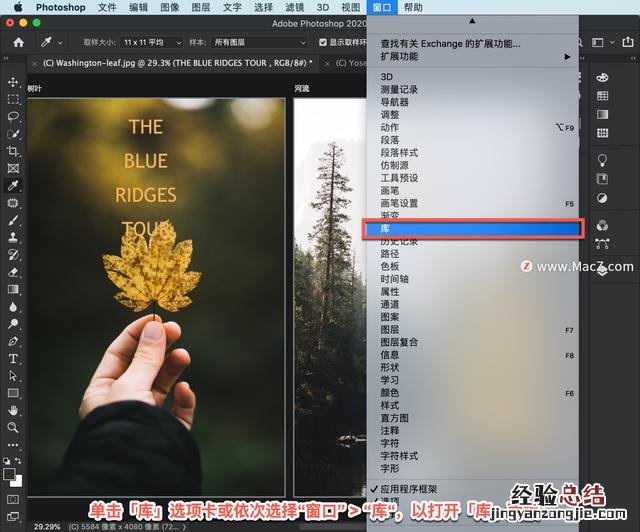
文章插图
Creative Cloud Libraries 可捕获和整理资产,如颜色、文本样式、图像等, 您可以在 ps 的其它项目以及其它桌面和移动 APP 中访问这些资产 。单击「库」面板底部的「添加前景颜色」按钮 , 将使用「吸管工具)」进行采样的颜色保存到库中 。在「图层」面板中选择「文字」图层,然后单击「库」面板中的颜色将其应用于该文本 。无论在 ps 中打开哪个文档 , 当您使用您的 Adobe ID 登录时,可以始终访问该库 。
在 Photoshop 中,您可以保存和/或导出 。保存功能将所有画板和图层完好地保存在一个文件中 。导出功能允许您分别以拼合格式保存各个画板,以便将每个海报的副本放在单独的文件中进行打印或共享 。
首先 , 依次选择“文件“ > “存储“来保存我们的项目 。
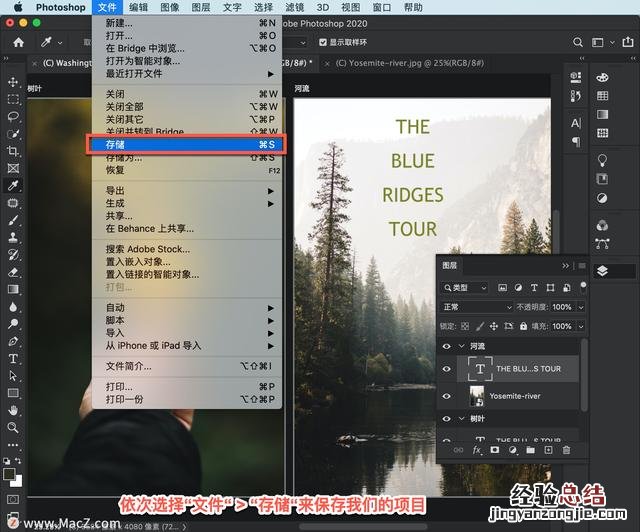
文章插图
选择一个目标位置并单击「存储」,单击「确定」 。
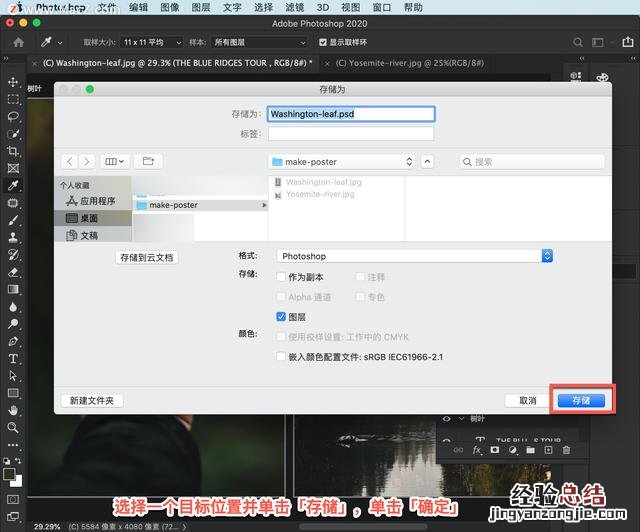
文章插图
现在,我们将导出各个海报,依次选择“文件“ > “导出“ >“导出为…“ 。
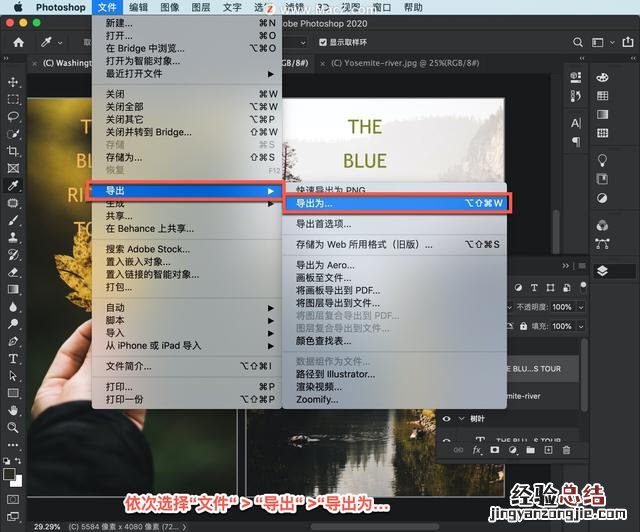
文章插图
在「导出为」对话框中 , 可以选择文件类型 。单击「导出全部」可将各个画板另存为一个单独的文件 。

文章插图













